电脑显示器调色的方法
发布时间:2016-11-08 11:53
在有些时候我们的电脑显示器的颜色出现异常,那么我们该怎么调色呢?下面就由小编来为你们简单的介绍电脑显示器调色的方法吧!希望你们喜欢哦!
电脑显示器调色的方法:
鼠标点击桌面右键,属性
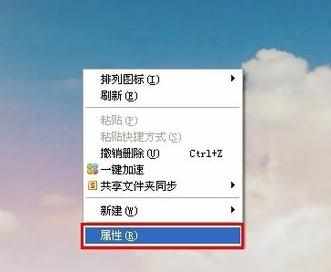
打开显示属性圣话框,选择“外观”选项》高级

打开高级外观对话框,选择“项目”边的“颜色”》“其它颜色”
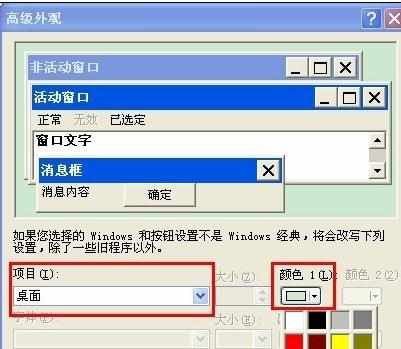
打开颜色对话框,把色调与饱和度以及亮度分别修改为85,90,205。设置好后,按“添加到自定义颜色”,再按“确定”即可。

颜色对话框再按确定后,会关闭,然后把前几项的一直按确定即可。直到最后系统出现一个“请稍候”的通知框,等待一下就设置好了。
附加显示器进行校色方法:
1、在系统控制面板中进入“显示”设置界面,在左侧列表中就能看到“校准颜色”的文字链。
2、整个功能是以向导的方式来进行的,全程有中文提示(需要Windows7中文版),即便是初级用户,只要跟着提示进行操作就行,还算简单易懂。
3、在进行校色前,需要将显示器设置为出厂默认设置。第一项是伽马值的调节,在调较之前,程序提供了示例图片。用户需要对伽马值进行调节,让页面右边效果预览图片中的图象接近示例图片中正常伽马值图像即可。
4、通过这一设置,使得显示器伽马值、系统伽马值和文件伽马值统一,让显示出来的图像和原始文件一样,减少失真。接下来是亮度和对比度调节,与伽马值得调节方法类似,只不过要用显示器的OSD按键进行调节。

电脑显示器调色的方法的评论条评论